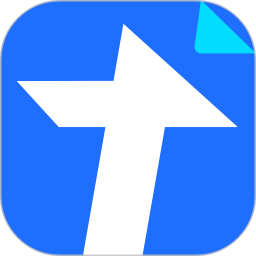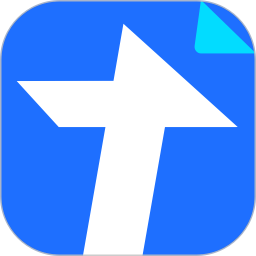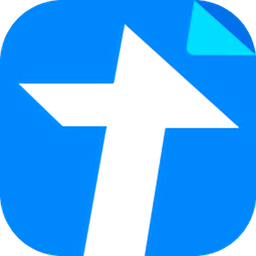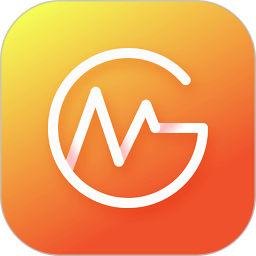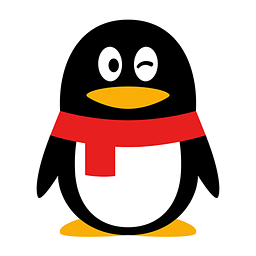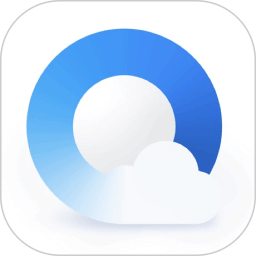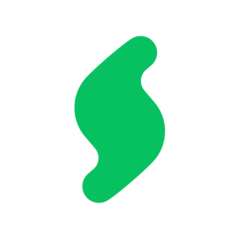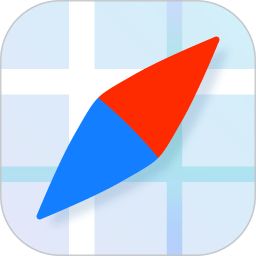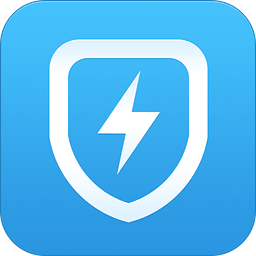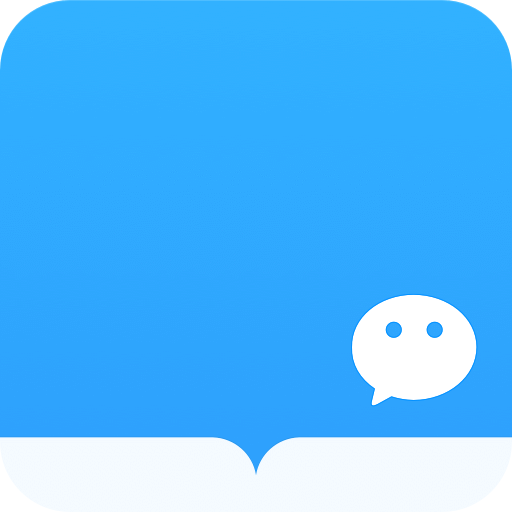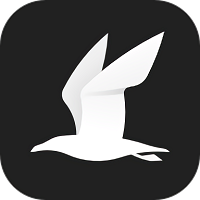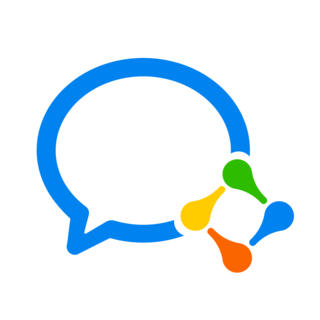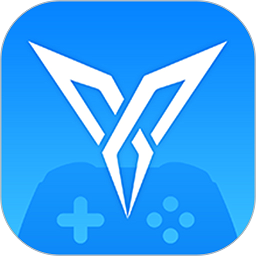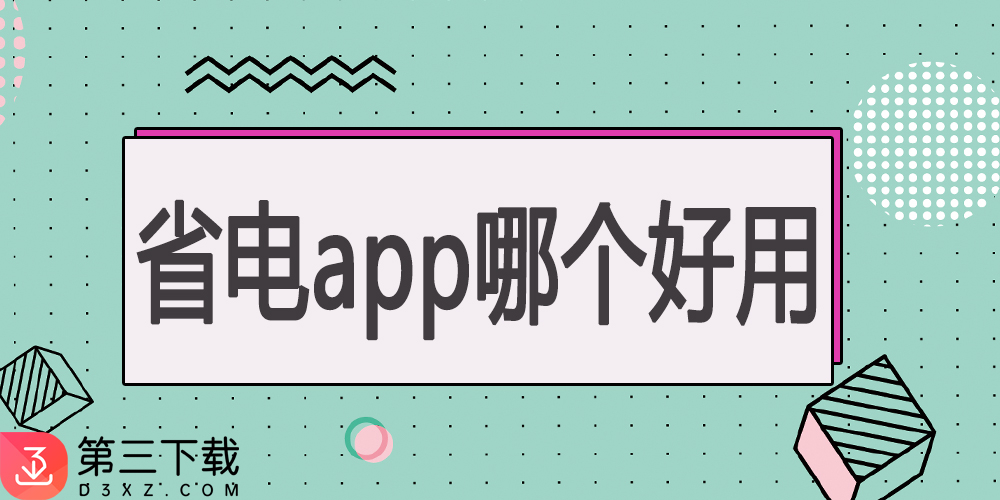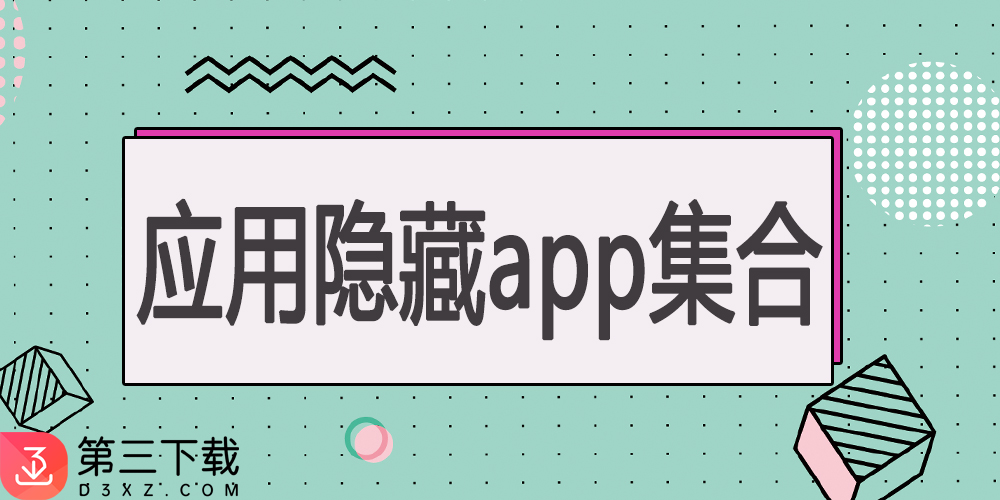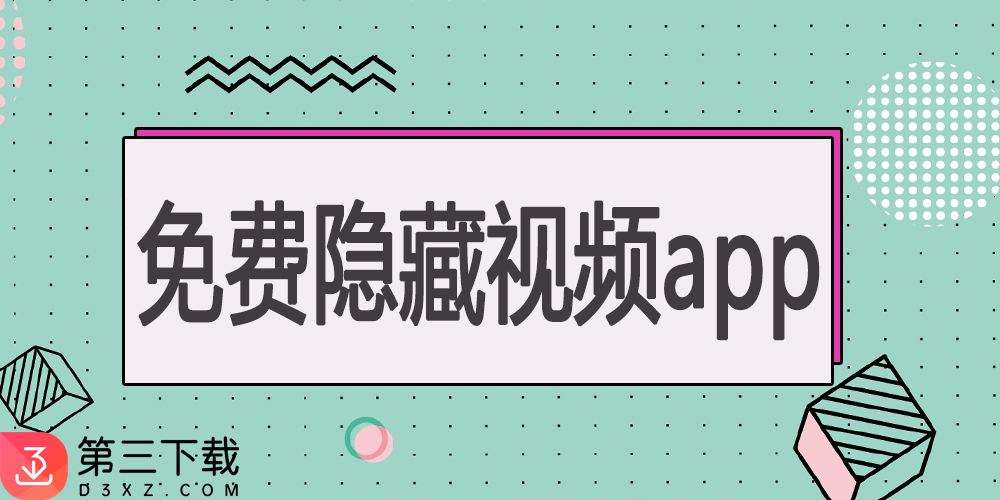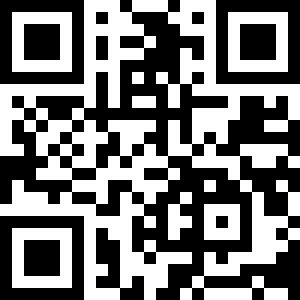腾讯文档pc客户端v2.3.21
详情介绍
腾讯文档电脑版一款办公软件,支持多人同时编辑文档,表格,远程幻灯片演示等众多的功能,使用非常的方便,办公将会更加的高效,适合学生,运营,研发,管理等不同的人员使用,有需要的话就快来下载吧。
腾讯文档pc客户端简介
学生
使用腾讯文档可处理所有学习事项,从每周学习计划、课堂笔记、课程表,到小组作业、论文撰写,不必在多个工具里来回切换,让学习更专注。
团队管理
在线协作办公模式让团队协作变得轻松简单,所有工作内容实时同步,保持目标一致,成员能随时随地协作,高效产出,让办公更快。
新媒体运营
从创意收集到方案策划,从内容同步到人员沟通,腾讯文档让新媒体运营团队获取的信息保持一致,内容可沉淀追溯,帮助团队高效协调各大活动。
人力与行政
助力人力与行政人员高效进行面试招聘、员工建档、考勤、物资管理、通知下发等场景下的工作,提高与各部门之间的沟通协作效率。
产品研发
产品团队可用腾讯文档进行需求收集、人力排期、项目跟踪等产品研发工作,在线协作让每位成员获取的信息保持最新,减少沟通成本,让产品研发更高效。
教育
腾讯文档在线收集表、打卡签到、在线测试能力,助力教育者们高效解决信息统计、作业收集、签到、测试等场景的教学问题,给老师减负,让教学更简单。
腾讯文档如何导入文档?
腾讯文档支持导入本地文件、QQ聊天文件、微信聊天文件,支持导入doc/sheet/slide/PDF类型文档。 导入文件后可直接在线编辑、协作、分享给好友;导入微信文件,还可防止微信文件过期问题。并且可以批量选中导入文档。
1)导入本地文件
登录电脑版或腾讯文档App后,点击新建--导入本地文件即可导入
2)导入微信文档
微信里搜索腾讯文档小程序打开——登录后点击底部「+」——「导入微信文件」——选择文档导入即可。
3)导入QQ文件
QQ里搜索腾讯文档小程序打开——登录后点击底部「+」——「导入QQ文件」——选择文档导入即可。
如果多人同时编辑同一个位置,系统将如何处理?
同一个位置,系统保存的内容将以时间靠后的操作者编辑的内容为准。
腾讯文档如何在电脑端导出文档?
操作如下:进入需要导出的文档--点击界面右上角的「 三」--「 导出为 」--「 本地doc/sheet/slide」,即可导出到本地。
腾讯文档在移动端如何导出?
腾讯文档支持将在线文档/在线表格/在线幻灯片导出为本地文件。具体操作:
打开文档-- 点击文档右上角的「 三 」-- 点击「 导出为doc/sheet/slide 」 -- 导出成功后,可点击右上角分享按钮,选择发给好友/存到微云/打印/用其他方式打开等。
腾讯文档windows版功能
可多人同时编辑的在线文档
提供完善的编辑能力,轻松设置文字样式和段落格式,添加图片、链接和表格等,可快速导入导出word文档,便捷追溯历史版本,随时随地与他人协作,轻松制作生动的文档。
高效收集处理数据的在线表格
支持多人同时处理同一份表格,可一键转为收集表,高效收集信息和数据,提供数据验证、条件格式、筛选排序、200多种函数及常用图表等多种专业功能,随时随地处理数据。
可远程演示的在线幻灯片
支持常用的形状和动画,可导入本地PPT,随时随地协作编辑,高效汇总文档,分享链接即可邀请好友在线远程演示,手机端、电脑端均可查看。
可收集百万份信息的在线收集表
一张收集表可收集百万份信息,结果实时汇总到在线表格,数据实时分析;提供单选、多选、图片、温度、位置等丰富问题类型,支持数据校验,高效收集信息。
腾讯文档pc客户端截图